SQL Server 2005 安装教程:轻松上手步骤
SQL Server 2005安装指南

SQL Server 2005是一款功能强大的关系型数据库管理系统,广泛应用于各种企业和组织的数据存储与管理。为了帮助读者全面了解如何安装SQL Server 2005,本文将详细介绍安装过程,并提供一些关键的注意事项和技巧。
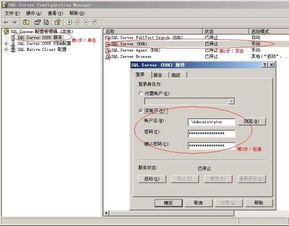
安装前准备
在安装SQL Server 2005之前,你需要做好以下准备工作:
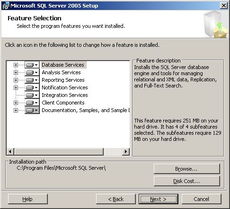
1. 系统要求:
操作系统:Windows Server 2003(建议使用SP1或更高版本的补丁),或者Windows XP Professional(SP2或更高版本)。
硬件配置:确保系统具备足够的内存(至少512MB,推荐1GB或以上)、足够的磁盘空间(用于安装和数据存储),以及一个支持的光驱。
2. 软件要求:
你需要SQL Server 2005的安装介质,可以是光盘或ISO镜像文件。
如果需要,提前安装IIS(Internet Information Services)和ASP.NET,因为这些服务在部分SQL Server功能中可能需要。
3. 备份数据:
在进行任何系统或软件的重大更改之前,务必备份所有重要数据,以防安装过程中出现意外导致数据丢失。
安装步骤
第一步:安装IIS(可选)
如果你的系统还没有安装IIS,你可以通过以下步骤进行安装:
1. 打开“控制面板”,选择“添加或删除程序”。
2. 点击“添加/删除Windows组件”。
3. 在弹出的窗口中,勾选“ASP.NET”和“Internet 信息服务(IIS)”,然后点击“确定”开始安装。
第二步:安装SQL Server 2005
1. 插入安装光盘:
将SQL Server 2005的安装光盘插入光驱,或挂载ISO镜像文件。
2. 启动安装程序:
打开光驱中的“setup.exe”文件,或双击挂载的ISO镜像文件中的“setup.exe”开始安装。
3. 阅读并接受许可协议:
在“最终用户许可协议”窗口中,勾选“我接受许可条款和条件”,然后点击“下一步”。
4. 系统组件检测:
安装程序将自动检测并列出所需的系统组件。如果没有问题,点击“安装”开始安装过程。
5. 系统配置检查:
在“欢迎向导”界面中,点击“下一步”。
系统将进行配置检查,确保你的系统满足SQL Server 2005的最低硬件和软件要求。如果某些检查失败,注意检查错误提示并按需调整系统设置。
6. 注册信息:
在“注册信息”窗口中,输入你的用户名和公司名称,然后点击“下一步”。
7. 选择要安装的组件:
在“要安装的组件”界面中,选择你要安装的SQL Server组件。一般来说,建议勾选所有组件以确保功能的完整性。你也可以点击“高级”来修改安装路径和更改功能的安装方式。
8. 实例配置:
在“实例名向导”中,你可以选择默认实例或命名实例。默认实例将获得安装它的服务器的名称,而命名实例则允许你为实例定义一个特定的名称。
9. 服务账户配置:
在“服务账户”界面中,你需要为每个服务定义不同的账户。通常,建议使用内置系统账户(如“本地系统”)来简化配置。如果SQL Server需要与不同的服务器交互,你可能需要为这些服务建立不同的账户。
10. 身份验证模式:
在“身份验证模式”界面中,选择适合你的身份验证模式。Windows身份验证模式要求用户经过操作系统的验证才能使用SQL Server。混合模式则允许用户既可以通过Windows身份验证登录,也可以使用SQL Server本身的用户账户(如SA账户)登录。在生产环境中,通常推荐使用Windows身份验证模式,因为它提供了更高的安全性。如果使用混合模式,请确保SA账户的密码足够复杂和强壮。
11. 排序规则:
在排序规则界面中,保持默认的排序规则并点击“下一步”。
12. 报表服务器安装选项:
在“报表服务器安装选项”界面中,保持默认设置并点击“下一步”。
13. 错误和使用情况报告设置:
在“错误和使用情况报告设置”界面中,根据你的需求选择是否发送错误报告和使用情况数据给微软。
14. 准备安装:
在“准备安装”界面中,确认你要安装的组件和设置无误后,点击“安装”开始复制文件和安装过程。
15. 插入第二张光盘:
如果安装过程中提示需要第二张光盘,请按要求将第二张光盘插入光驱并点击“确定”。
16. 完成安装:
当安装进度条完成并显示“安装成功”时,点击“下一步”然后点击“完成”以退出安装向导。
安装后配置与更新
1. 安装补丁:
安装完SQL Server 2005后,建议到微软官方网站下载并安装最新的服务包(如SQL Server 2005 SP2)以确保系统的安全性和稳定性。
2. 配置SQL Server:
安装完成后,你可以使用SQL Server Management Studio(SSMS)来配置和管理SQL Server实例。你可以创建新的数据库、配置数据库安全性、优化性能等。
3. 定期备份:
定期备份你的数据库是确保数据安全的重要措施。你可以使用SQL Server自带的备份工具来创建数据库备份,并将其存储在安全的位置。
4. 更新和升级:
随着时间的推移,微软可能会发布新的更新和补丁来修复安全问题、提高性能和添加新功能。请定期检查微软官方网站上的更新信息,并及时应用这些更新。
注意事项
在安装过程中,请确保你的系统已经安装了所有必要的依赖项和更新。
如果你的系统已经安装了其他版本的SQL Server或Visual Studio,请注意安装顺序和兼容性。
在选择身份验证模式时,请根据你的实际需求和安全要求来选择。
在安装过程中,如果遇到任何错误或警告,请仔细阅读错误提示并按需调整系统设置。
安装完成后,请务必进行完整的系统测试以确保SQL Server的正常运行。
通过遵循以上步骤和注意事项,你应该能够成功安装SQL Server 2005并配置好你的数据库环境。祝你安装顺利!
- 上一篇: 如何在电脑上下载并安装QQ?
- 下一篇: 腾讯电脑管家小Q书桌使用教程:轻松掌握操作步骤
火爆游戏玩不停
新锐游戏抢先玩
游戏攻略帮助你
更多+-
05/03
-
05/03
-
05/03
-
05/03
-
05/03









